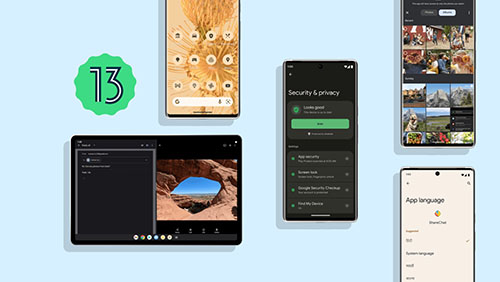تحديث iOS 18: كيفية تخصيص وإعادة ترتيب تطبيق الصور
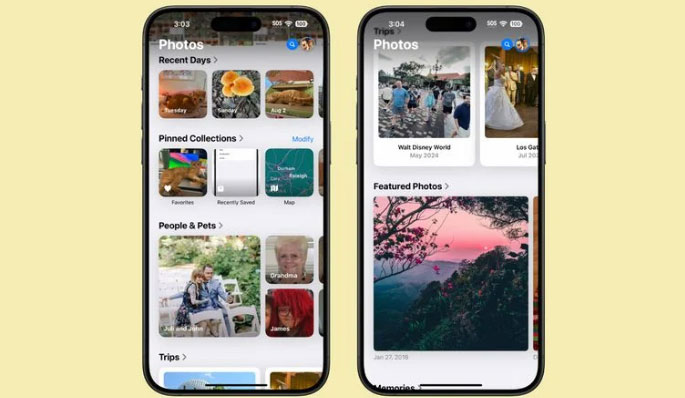
أصدرت شركة آبل نظام التشغيل iOS 18 الذي يجلب إعادة تصميم كبيرة لتطبيق الصور، حيث يقدم عرض مكتبة موحد يجمع كل الأقسام في واجهة واحدة قابلة للتمرير. بينما يهدف هذا التصميم الجديد إلى تبسيط التنقل، قد ترغب في تخصيصه وفقًا لتفضيلاتك. إليك كيفية تخصيص وإعادة ترتيب المجموعات في تطبيق الصور الجديد.
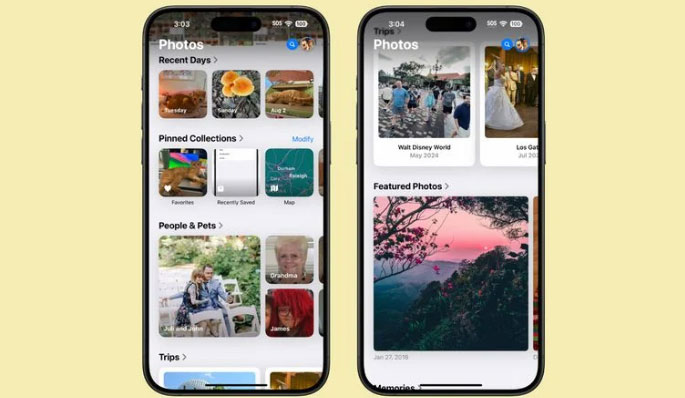
فهم المجموعات في تطبيق الصور
في iOS 18، كل شيء خارج شبكة الصور الرئيسية في تطبيق الصور يعتبر “مجموعة”. وتشمل هذه المجموعات:
- الأيام الأخيرة (Recent Days): عرض زمني لصورك الأخيرة، مشابه لعرض الأيام في iOS 17 السابق. انقر لرؤية مكتبتك الكاملة مرتبة حسب التاريخ.
- الألبومات (Albums): الوصول إلى جميع الألبومات التي أنشأتها، بما في ذلك تلك التي تشاركها مع الآخرين.
- الأشخاص والحيوانات الأليفة (People and Pets): ألبومات منظمة بواسطة الذكاء الاصطناعي للأفراد والحيوانات. ميزة “المجموعة” الجديدة تقوم تلقائيًا بتجميع الأشخاص المرافقين المتكررين، مع إمكانية الإنشاء اليدوي.
- الذكريات (Memories): عروض شرائح تم إنشاؤها تلقائيًا، والآن تحتوي على “صانع الذكريات” بالذكاء الاصطناعي من آبل لتحسين العروض.
- الرحلات (Trips): مجموعات صور تعتمد على الموقع. عرض رحلاتك منظمة حسب السنة.
- الألبومات المشتركة (Shared Albums): مجموعات صور تعاونية مشتركة بين المستخدمين.
- المجموعات المثبتة (Pinned Collections): وصول سريع إلى أهم ألبوماتك أو مجموعاتك.
- الصور المميزة (Featured Photos): عرض مختار بواسطة الذكاء الاصطناعي لأفضل صورك، يتم تحديثه بانتظام.
- أنواع الوسائط (Media Types): تصفية الصور حسب وضع الالتقاط (مثل الصور الحية، البورتريه، البانوراما) أو نوع الملف (مثل لقطات الشاشة، تسجيلات الشاشة).
- الأدوات (Utilities): فلاتر ذكية لأنواع الصور العملية مثل الملاحظات المكتوبة بخط اليد أو الإيصالات.
- اقتراحات الخلفيات (Wallpaper Suggestions): صور مختارة بواسطة الذكاء الاصطناعي ومُحسّنة لخلفيات الجهاز، مع عناصر بصرية قابلة للتخصيص.
كل مجموعة تقدم طرقًا مختلفة لعرض وتنظيم صورك، بدءًا من عروض الشرائح التلقائية إلى الفلاتر لأنواع محددة من الصور.
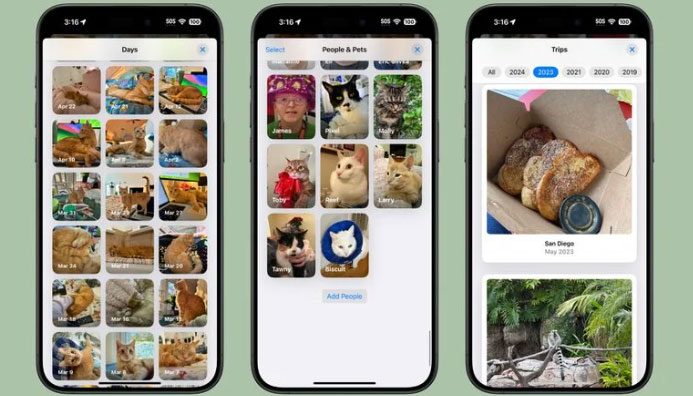
كيفية تخصيص وإعادة ترتيب المجموعات
يمكنك بسهولة تغيير ترتيب المجموعات واختيار المجموعات التي ترغب في عرضها. من خلال تخصيص مجموعاتك، يمكنك إعطاء الأولوية للميزات التي تستخدمها بشكل متكرر، مما يجعل تجربة تصفح الصور أكثر تلاؤمًا مع احتياجاتك. للقيام بذلك، اتبع الخطوات التالية:
- افتح تطبيق الصور.
- قم بالتمرير إلى أسفل العرض الرئيسي.
- انقر على خيار “تخصيص وإعادة الترتيب” (Customize and Reorder).
- في قائمة التخصيص:
قم بإلغاء تحديد العلامة بجوار أي مجموعة لإزالتها من العرض.
انقر مع الاستمرار على الخطوط الثلاثة بجوار المجموعة، ثم اسحب لإعادة ترتيب موقعها. - بمجرد أن تكون راضيًا عن التغييرات، انقر على علامة “X” في الزاوية العلوية اليمنى للخروج والعودة إلى عرض الصور الرئيسي.
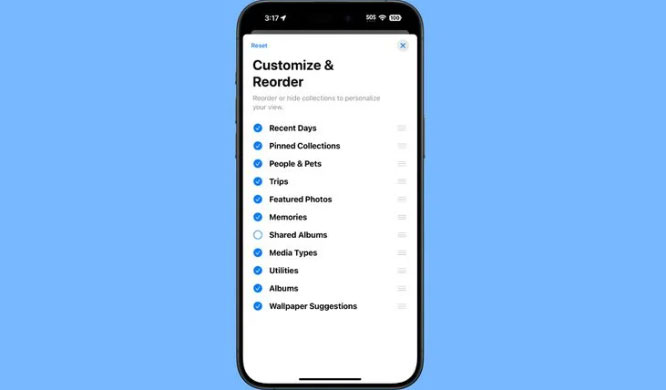
تذكر، يمكنك دائمًا العودة إلى هذه القائمة لإجراء تعديلات إضافية مع تغير تفضيلاتك. أثناء استكشافك لتطبيق الصور المُعاد تصميمه، خذ بعض الوقت لتجربة ترتيبات مختلفة للمجموعات. قد تكتشف طرقًا جديدة للتفاعل مع مكتبة الصور الخاصة بك تعزز التجربة العامة.